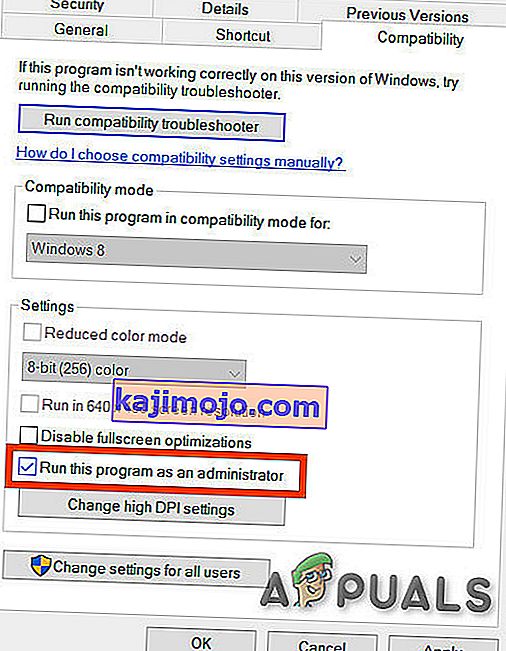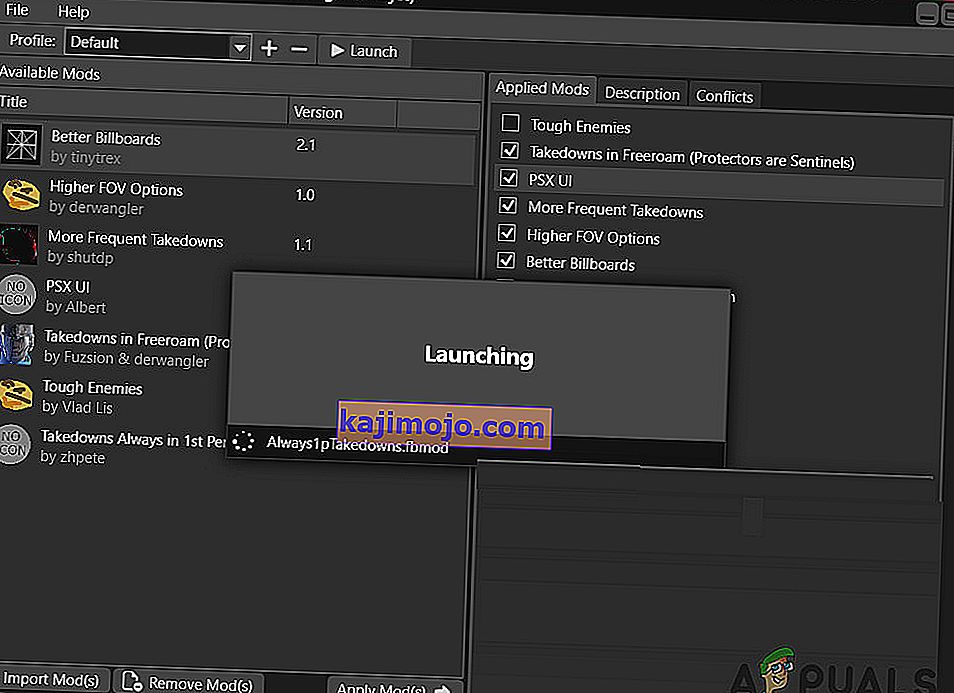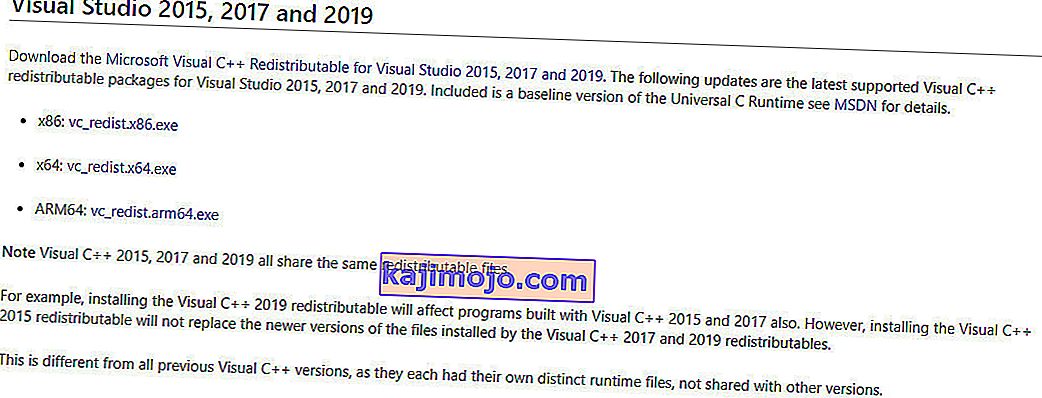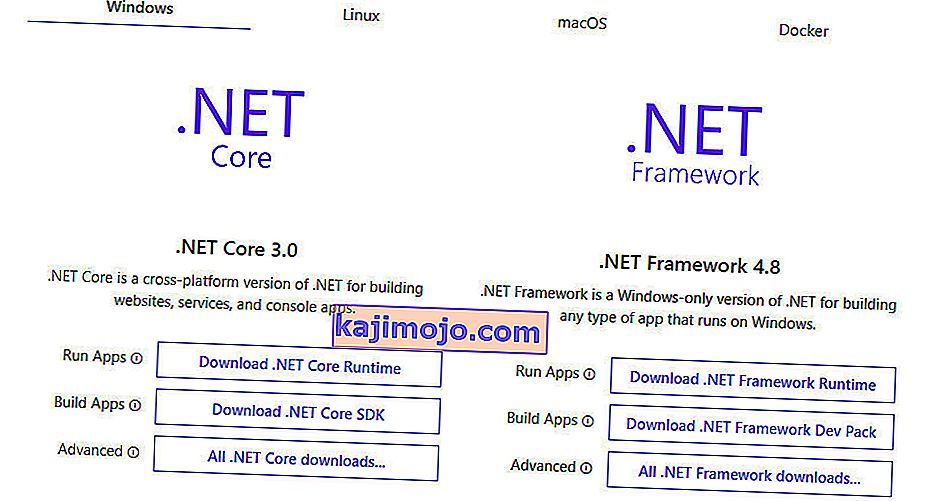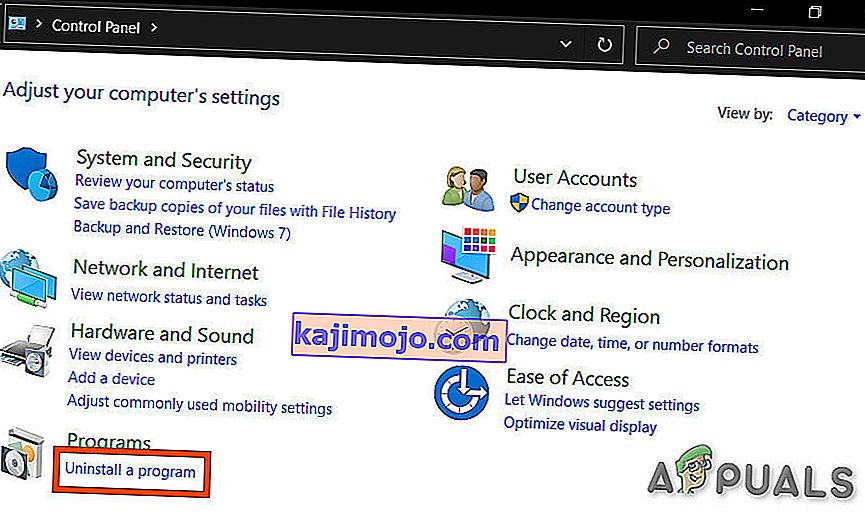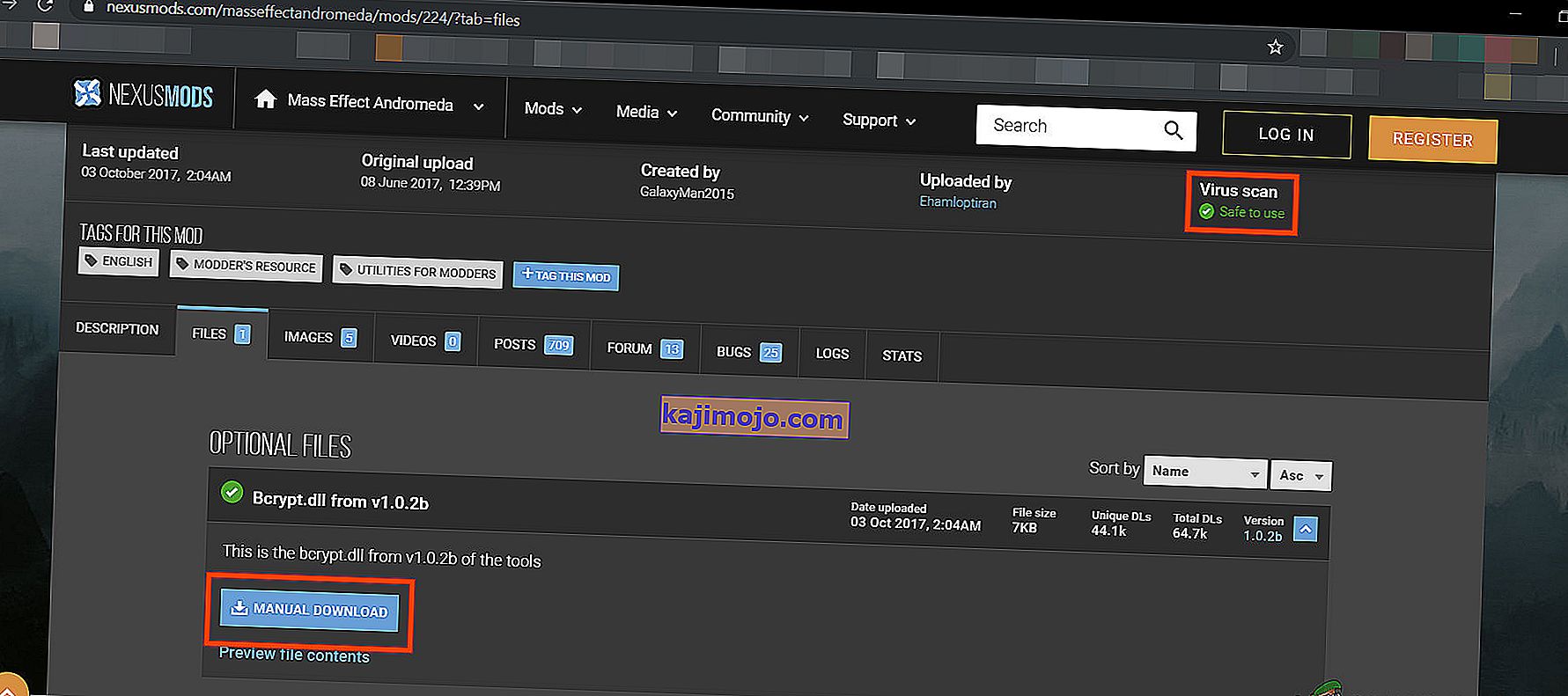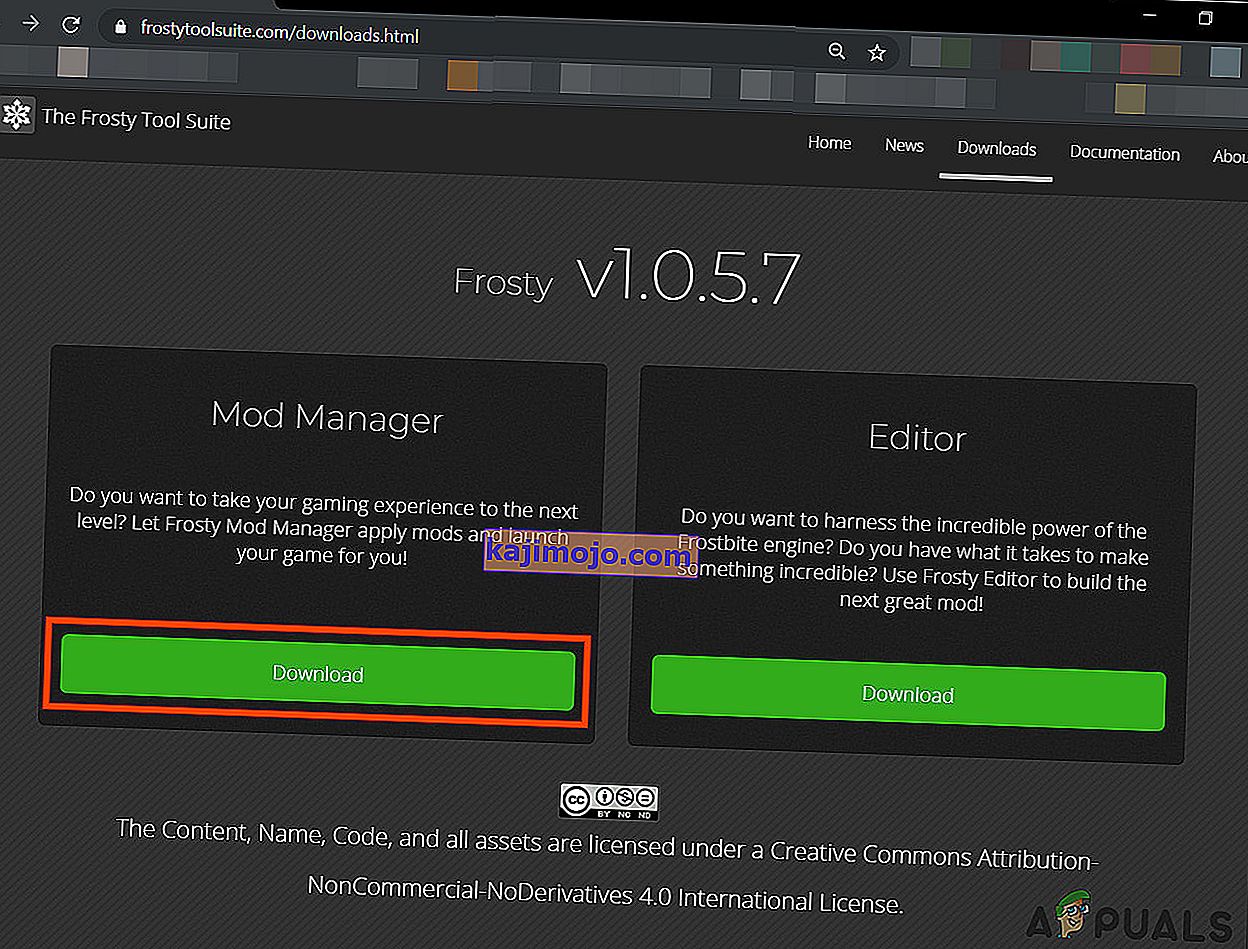Trình quản lý mod Frosty không thể khởi chạy trò chơi do các ứng dụng bảo mật, tệp / thư mục xung đột, quyền truy cập quản trị viên không khả dụng và cài đặt trò chơi bị hỏng. Các trường hợp của sự cố cũng được nhìn thấy khi các tệp Frosty không được giải nén đúng cách hoặc bạn đang cố gắng thêm nhiều mod cùng một lúc.

Trước khi tiếp tục khắc phục sự cố, hãy xóa tất cả các mod ngoại trừ một mod và tiếp tục. Khi bạn đã giải quyết xong vấn đề, hãy thêm một mod vào thời điểm đó để xác định xem một mod cụ thể có phải là một phần của vấn đề hay không. Hơn nữa, hãy đảm bảo rằng bạn có quyền truy cập của quản trị viên vào hệ thống.
Ngoài ra, bây giờ Khởi chạy trò chơi mà không có Mod và thậm chí sau đó, nếu trò chơi không thể khởi chạy thì bạn nên tìm ra vấn đề với trò chơi và giải quyết nó. Nếu trò chơi được khởi chạy thành công mà không có mod thì hãy thử các giải pháp bên dưới.
Giải pháp 1: Tinh chỉnh với Quyền
Sự cố này có thể xảy ra nếu Frosty Mod Manager không thể truy cập các tệp và dịch vụ nhất định do lỗi quyền, điều này rất cần thiết cho hoạt động bình thường của Frosty Mod Manager. Và cấp cho Frosty Mod Manager quyền truy cập quản trị viên, để nó có thể truy cập các tệp và dịch vụ được yêu cầu, có thể giải quyết vấn đề.
- Nhấp chuột phải vào “ FrostyModManager. exe ”và sau đó nhấp vào“ Thuộc tính ”
- Đánh dấu vào checkBox bên cạnh hộp “ Chạy với tư cách Quản trị viên ” trên tab “ Tương thích ” của cửa sổ Thuộc tính.
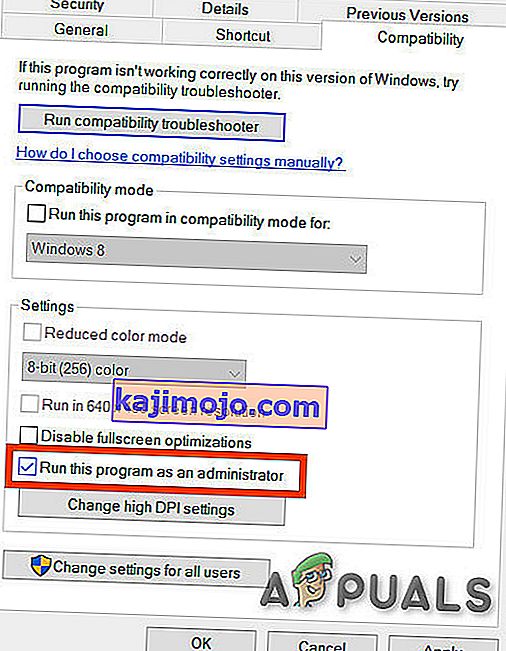
- Nhấp vào “ Áp dụng ” rồi “ Ok ”
Ngoài ra, hãy đảm bảo rằng bạn có toàn quyền kiểm soát và sở hữu nền tảng phân phối kỹ thuật số trò chơi và thư mục trò chơi, ví dụ: nếu bạn đang sử dụng Origin thì hãy toàn quyền kiểm soát và sở hữu thư mục trò chơi Origin và Origin.
Sau khi có quyền sở hữu và toàn quyền kiểm soát, hãy chạy Frosty Mod Manager và xem vấn đề có được giải quyết hay không. Nếu không hãy thử các giải pháp tiếp theo. Nhưng hãy nhớ rằng trong suốt quá trình khắc phục sự cố bất cứ khi nào bạn cần khởi chạy Frosty Mod Manager, hãy khởi chạy nó với tư cách Quản trị viên.
Giải pháp 2: Sử dụng Tiện ích nén
Một số mod được lưu trữ và các bản nén được lưu trữ này đôi khi có thể có vấn đề nếu các ứng dụng nén và giải nén khác nhau do tiêu đề không chính xác. Nếu bạn đang sử dụng bất kỳ mod đã lưu trữ nào thì hãy sử dụng Frosty Mod Manager mà không có mod đó hoặc sử dụng bất kỳ ứng dụng giải nén nào khác ngoại trừ ứng dụng Windows mặc định.
Tải xuống và cài đặt bất kỳ tiện ích nén nào.

7-Zip a Compression Utility Sau khi giải nén mod, hãy sao chép nó vào vị trí mong muốn và khởi chạy Frosty Mod Manager để xem sự cố có được giải quyết hay không. Nếu không, hãy chuyển sang giải pháp tiếp theo.
Giải pháp 3: Sử dụng ở Chế độ an toàn
Chế độ An toàn trong Windows 10 tải với bộ dịch vụ / trình điều khiển / ứng dụng tối thiểu. Nếu Frosty Mod Manager không thể khởi chạy trò chơi do bất kỳ dịch vụ / trình điều khiển / ứng dụng xung đột nào thì khởi động hệ thống ở Chế độ An toàn và khởi chạy Frosty Mod Manager, có thể giải quyết được vấn đề.
- Khởi động ở chế độ an toàn .
- Khởi chạy Frosty Mod Manager với tư cách Quản trị viên (như đã đề cập trong giải pháp).
- Chọn trò chơi dưới dạng thực thi.
- Chọn mod skin bằng cách nhấp vào 'nhập mod' và chọn tệp zip và nhấp đúp vào mod skin để kích hoạt nó.
- Nhấp vào ' L aunch '.
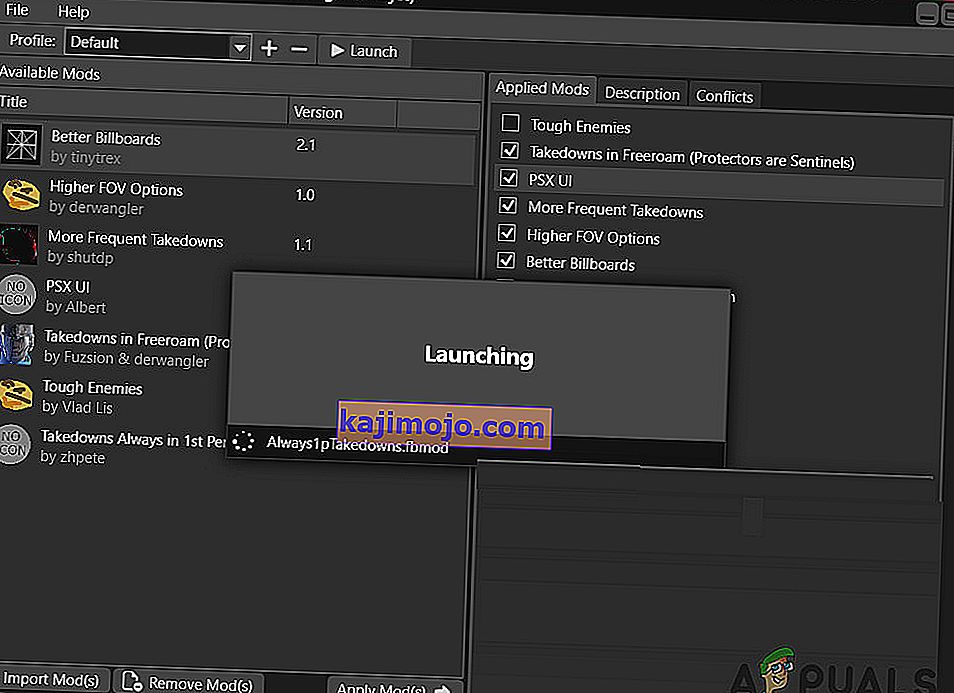
Bây giờ nếu Frosty Mod Manager có thể khởi chạy trò chơi thì hãy khởi động sạch hệ thống và cố gắng xác định dịch vụ / trình điều khiển / ứng dụng có vấn đề có xung đột với Frosty Mod Manager.
Và nếu Frosty Mod Manager không thể khởi chạy trò chơi ngay cả trong Chế độ An toàn thì hãy chuyển sang giải pháp tiếp theo.
Giải pháp 4: Nâng cấp Visual C ++ và Phiên bản .NET Framework
Visual C ++ và .Net Framework là những yêu cầu cơ bản để chạy Frosty Mod Manager và nếu hai thứ này đã lỗi thời, thì có thể dẫn đến nhiều sự cố, bao gồm cả việc Frosty Mod Manager không thể khởi chạy trò chơi. Để cập nhật hai thành phần này, hãy làm theo các bước bên dưới.
- Tải xuống phiên bản Visual C ++ mới nhất theo hệ thống của bạn.
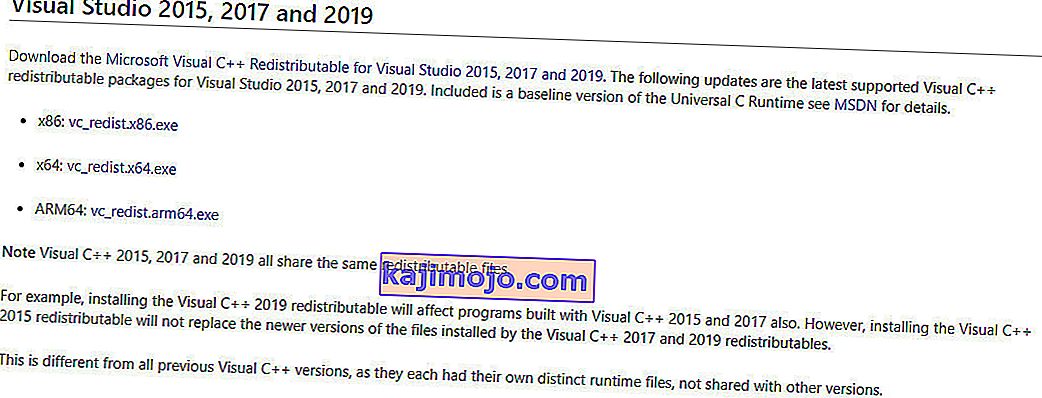
- Cài đặt nó và Khởi động lại hệ thống.
- Tải xuống khuôn khổ .Net .
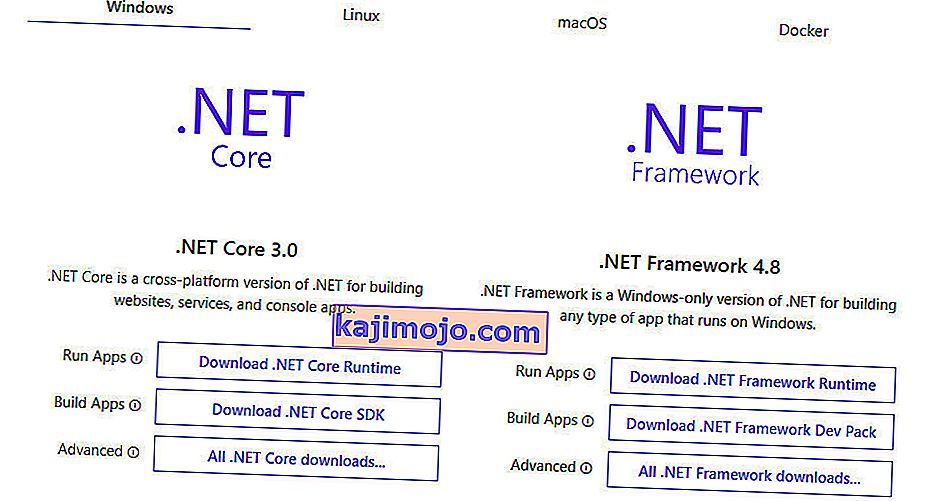
- Cài đặt nó và khởi động lại hệ thống.
- Khởi chạy Trình quản lý Mod Frosty để xem liệu nó có thể khởi chạy trò chơi hay không.
Nếu Frosty Mod Manager không thể khởi chạy trò chơi, thì hãy chuyển sang giải pháp tiếp theo.
Giải pháp 5: Di chuyển Tệp trò chơi sang Ổ đĩa hệ thống
Frosty Mod Manager không hỗ trợ các tệp trò chơi trên ổ đĩa không phải hệ thống và nếu bạn đang sử dụng trò chơi có tệp trên ổ đĩa không phải hệ thống thì đây có thể là nguyên nhân khiến Frosty Mod Manager không khởi chạy trò chơi. Để giải quyết điều này, hãy làm theo hướng dẫn bên dưới.
- Gỡ cài đặt trò chơi.
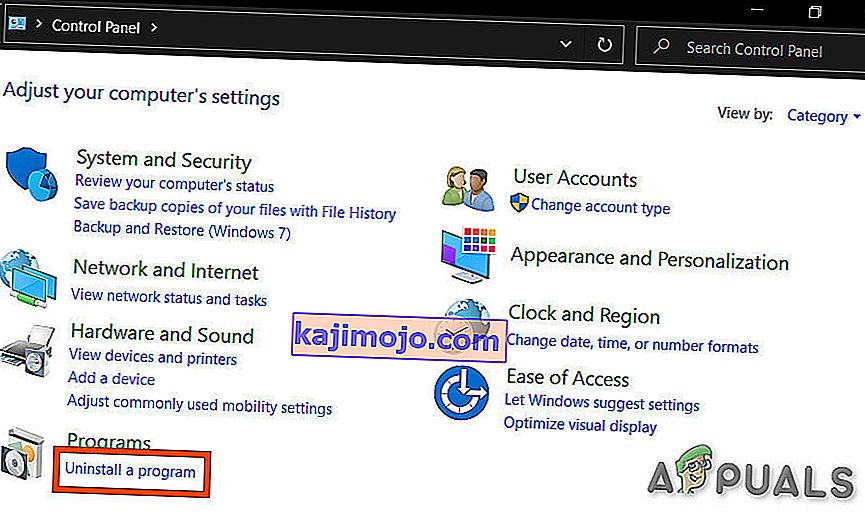
- Khởi động lại hệ thống và cài đặt lại trò chơi trên ổ C và khởi chạy Frosty Mod Manager để kiểm tra xem sự cố đã được giải quyết chưa.
Giải pháp 6: Vô hiệu hóa Anti-virus và Firewall
Có một số vấn đề đã biết giữa việc các tệp liên quan đến trò chơi bị Phần mềm chống vi-rút / Tường lửa / Bảo mật xác định là phần mềm độc hại (thuật ngữ này được gọi là dương tính giả) và chặn quyền truy cập của tệp, điều này sau đó có thể buộc người quản lý trò chơi / mod hoạt động đột ngột. Frosty Mod Manager cũng không phải là ngoại lệ, vì vậy, vô hiệu hóa Anti-Virus và Firewall có thể giải quyết được vấn đề.
Khởi chạy Frosty Mod Manager và trò chơi để xem vấn đề có được giải quyết hay không, nếu chưa, hãy chuyển sang giải pháp tiếp theo.
Giải pháp 7: Xóa tệp / thư mục có vấn đề
Nếu một cấu hình sai dẫn đến sự cố Frosty Mod Manager không khởi chạy trò chơi thì việc xóa các tệp và thư mục liên quan đến cấu hình sai này có thể giải quyết được vấn đề.
- Đi tới thư mục trò chơi của bạn, ví dụ nếu bạn đang sử dụng Origin và Andromeda thì hãy truy cập
"C: \ Program Files (x86) \ Origin Games \ Andromeda"
- Tìm tệp “ bcrypt.dll ” và xóa nó.
- Bây giờ, tìm thư mục “ ModData ” và nhấp chuột phải vào nó và xóa nó.
- Sau đó vào thư mục
"Frosty Tool Suite \ FrostyModManager \ ThirdParty"
và tìm “ bcrypt.dll ” và xóa nó.
- Khởi động lại hệ thống.
- Bây giờ Tải xuống “ bcrypt.dll ” và đặt trong cả hai thư mục được đề cập trong bước 1 và 4. Bạn có thể tải xuống “ bcrypt.dll ” từ GitHub hoặc Nexusmods.
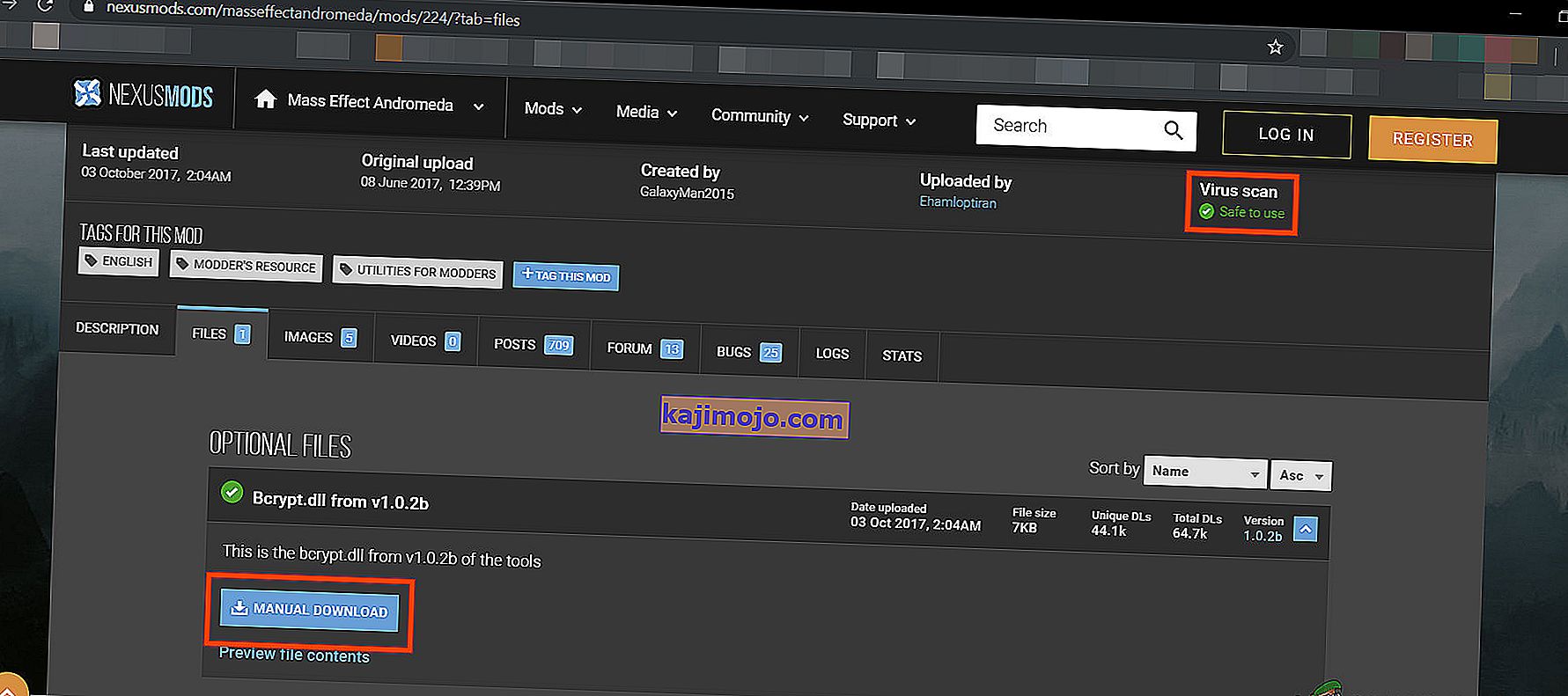
Cảnh báo : Bạn tự chịu rủi ro khi tải xuống tệp vì chúng tôi không liên kết với máy chủ của các tệp này theo bất kỳ cách nào.
- Khởi chạy Frosty Mod Manager với tư cách là quản trị viên như đã đề cập trong giải pháp 1. Nếu bạn được nhắc tạo Thư mục ModDate thì hãy nhấp vào có.
- Chọn trò chơi dưới dạng thực thi.
- Chọn mod skin bằng cách nhấp vào 'nhập mod' và chọn tệp zip và nhấp đúp vào mod skin để kích hoạt nó.
- Nhấp vào ' L aunch '.
Giải pháp 8: Cài đặt lại Frosty
Nếu không có gì hiệu quả với bạn cho đến nay, hãy để chúng tôi chuyển đến phương án cuối cùng và cài đặt lại Frosty để mọi thứ ổn định. Ngoài ra, có một vấn đề đã biết với Frosty Mod Manager là khi một trò chơi bị giết bằng cách sử dụng Task Manager thì nó sẽ không bắt đầu hoạt động bình thường cho đến khi được cài đặt lại.
- Gỡ cài đặt Trình quản lý Mod Frosty (nhấn Windows + R, nhập “ appwiz.cpl ” và nhấn Enter).
- Khởi động lại hệ thống sau khi quá trình gỡ cài đặt hoàn tất.
- Tải xuống Trình quản lý Mod Frosty.
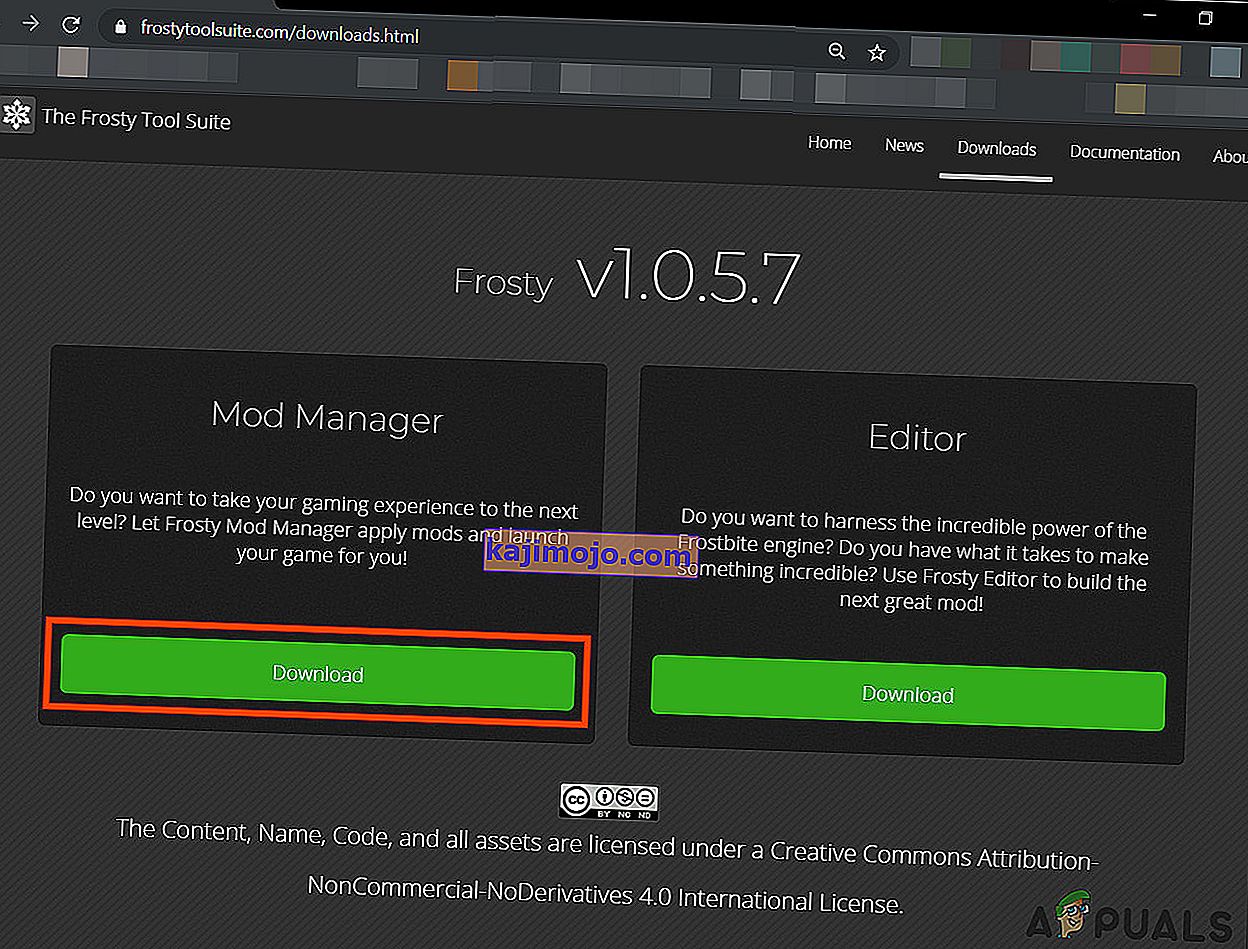
- Kích chuột phải vào các thiết lập tập tin và sau đó trong menu xuất hiện click vào “Run as Administrator”.
- Bây giờ làm theo hướng dẫn hiển thị trên màn hình để hoàn tất quá trình cài đặt.
- Một lần nữa khởi động lại hệ thống.
- Khởi chạy Frosty Mod Manager với tư cách Quản trị viên (như đã đề cập trong giải pháp).
- Chọn trò chơi dưới dạng thực thi.
- Chọn mod skin bằng cách nhấp vào 'nhập mod' và chọn tệp zip và nhấp đúp vào mod skin để kích hoạt nó.
- Nhấp vào ' khởi chạy '.
Hy vọng rằng bạn đã giải quyết được vấn đề và bây giờ bạn có thể khởi chạy trò chơi mà không gặp bất kỳ sự cố nào.